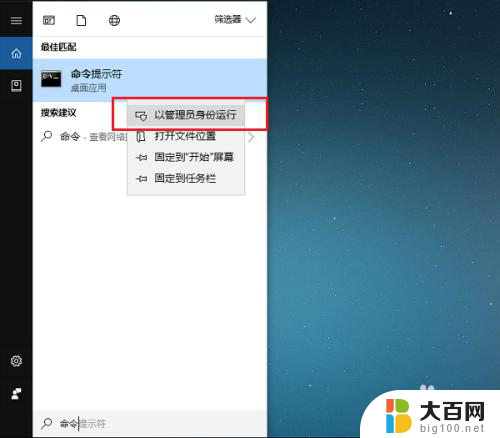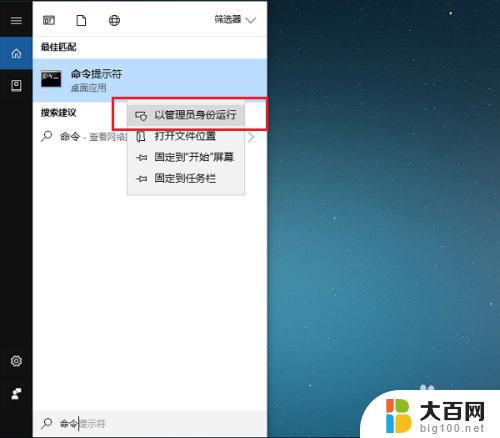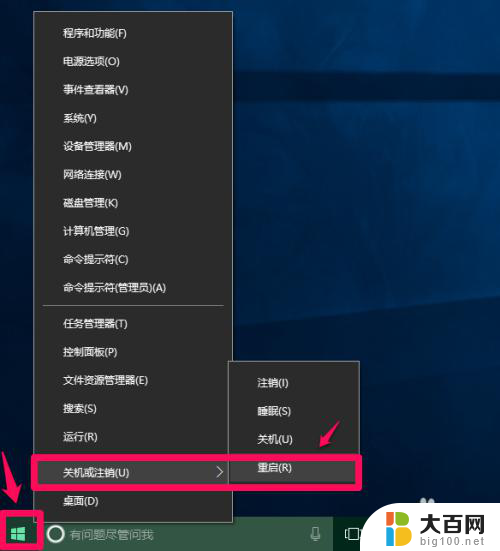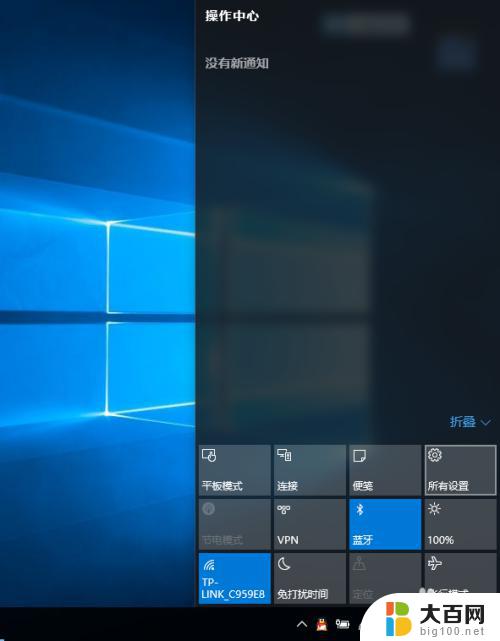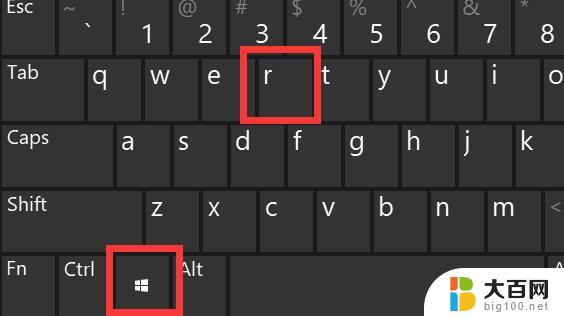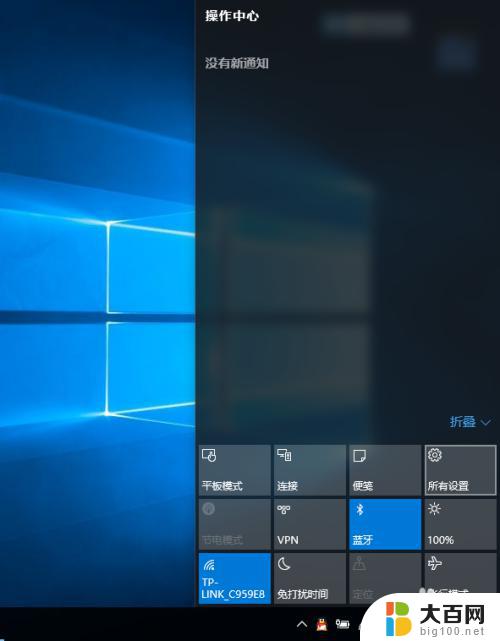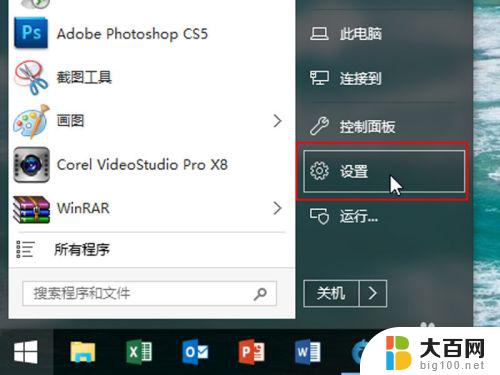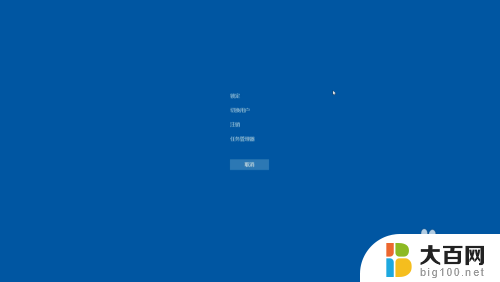win10开启驱动强制签名 win10系统驱动程序强制签名开启方法
win10开启驱动强制签名,在使用Windows 10操作系统时,有时候我们可能会遇到驱动程序无法正常安装的问题,这是由于Windows 10系统默认开启了驱动程序的强制签名机制,只有经过数字签名的驱动程序才能被系统识别和安装。有些驱动程序并没有进行数字签名,导致无法在Windows 10系统中使用。为了解决这个问题,我们可以通过一些简单的方法来开启驱动强制签名,从而允许未经签名的驱动程序在Windows 10系统中正常运行。接下来我将介绍一些方法来帮助您开启驱动程序的强制签名,以便您能够顺利安装并使用所需的驱动程序。
步骤如下:
1.第一步在win10系统任务栏搜索框中输入“命令提示符”,搜索到之后。右键以管理员身份运行,如下图所示:
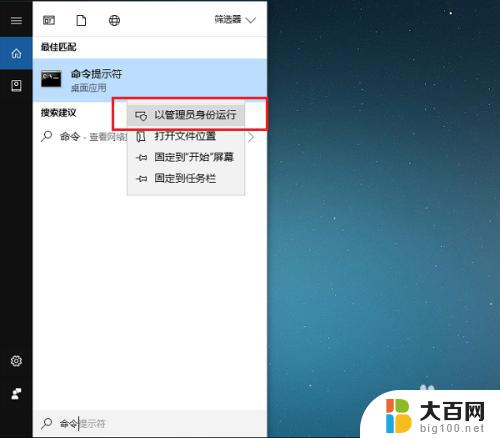
2.第二步可以看到成功以管理员身份进去命令提示符了,如下图所示:

3.第三步在命令提示符输入“bcdedit.exe /set nointegritychecks on”命令,来开启驱动程序强制签名。如下图所示:
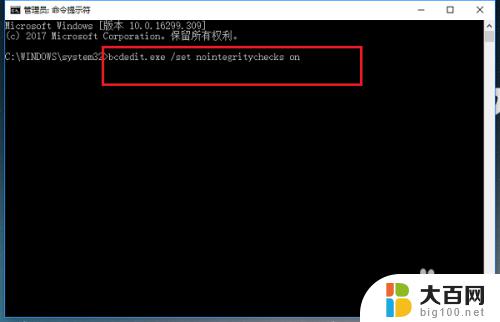
4.第四步按回车键,显示操作成功之后,代表已经开启驱动程序强制签名,如下图所示:

5.第五步输入“bcdedit.exe /set nointegritychecks off”命令,来禁用驱动程序强制签名。如下图所示:
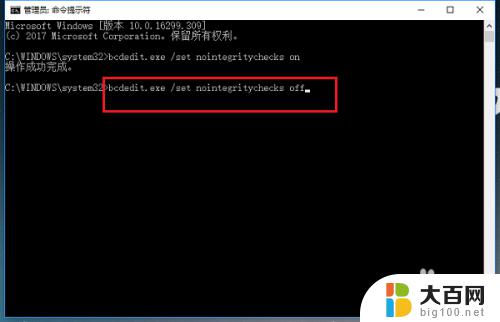
6.第六步按回车键之后,显示操作成功,代表已经禁用驱动程序强制签名,如下图所示:

以上内容为win10开启驱动强制签名的全部步骤,若您也遇到了类似情况,可以按照小编的方法进行处理,希望对您有所帮助。